【AutoCAD2016珊瑚海精簡版】AutoCAD2016珊瑚海精簡版下載(序列號和產品密鑰) 簡體中文版
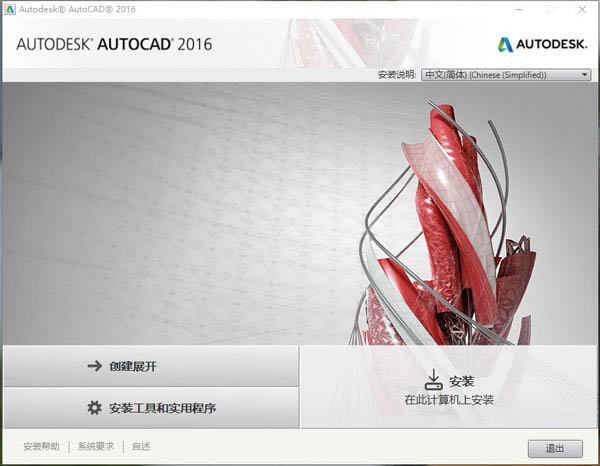
- 軟件類型:圖形軟件
- 軟件語言:簡體中文
- 授權方式:免費軟件
- 更新時間:2024-09-06
- 閱讀次數:次
- 推薦星級:
- 運行環境:WinXP,Win7,Win10,Win11
軟件介紹
AutoCAD2016珊瑚海精簡版是一款廣泛應用于建筑、機械、制圖等領域的計算機輔助設計軟件,由美國Autodesk公司研制開發。該軟件具有強大的繪圖能力和豐富的功能,可以幫助用戶快速、準確地完成各種設計任務。另外,該軟件擁有全新的用戶界面和工具欄,用戶可以方便地瀏覽和選擇工具,快速完成各種設計任務。同時,該軟件還支持多種繪圖格式和文件類型,如DWG、DXF等,可以與其他CAD軟件進行兼容。

除了基本的繪圖功能外,AutoCAD2016珊瑚海精簡版還支持各種輔助工具和插件,如實時預覽、自動尺寸、批量處理等等,可以大大提高用戶的設計效率和精度。此外,該軟件還支持三維建模和渲染,可以幫助用戶快速創建各種復雜的三維圖形和模型,并進行渲染和動畫制作。
AutoCAD2016安裝破解教程
一、安裝教程
1.右擊軟件壓縮包,選擇解壓到CAD2016。
2.雙擊打開AutoCAD2016。

3.點擊更改,選擇解壓目標文件夾,可在D盤或其它盤里面新建一個CAD文件夾,然后點擊確定(大概需要3分鐘左右)。

4.點擊安裝。
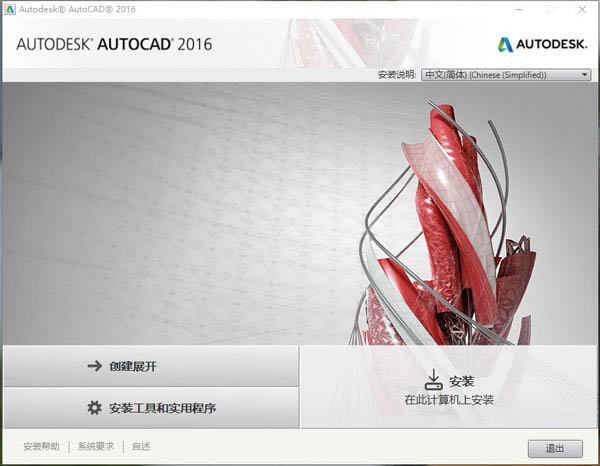
5.選擇我接受,然后點擊下一步。

6.序列號輸入:666-69696969,密鑰輸入:001H1

7.點擊瀏覽更改軟件安裝路徑:建議安裝到除C盤以外的磁盤,點擊安裝。

8.安裝進行中(可能需要20分鐘左右)。

9.點擊完成。

二、破解激活教程
1. 在電腦桌面上找到CAD軟件圖標后,雙擊打開。

2.選擇我同意后,點擊激活。如提示序列號無效,則關閉后再點擊激活或斷網后再激活。

3. 雙擊打開安裝包解壓出來的注冊機文件夾,然后鼠標右擊注冊機程序xf-adsk2016_x64.exe,選擇【以管理員身份運行】。
溫馨提示:若打開注冊機文件夾后里面沒有注冊機程序,則需要關閉你電腦殺毒軟件和防火墻后再重新解壓安裝包后打開。

4.把申請號復制到注冊機里面的Request中(記得刪除原Request中的內容),先點擊Patch,再點擊Generate后復制Activeation中生成的激活碼,然后粘貼激活碼至我具有Autodesk提供的激活碼方框中。最后點擊下一步即可。

提示:復制和粘貼的時候只能用快捷鍵“Ctrl+C”和“Ctrl+V”

5.點擊完成。

新增功能
一、新版本中修訂云線、標注、PDF輸出及更多內容的主要增強功能
1、除了增強夾點編輯以外,還為創建矩形和多邊形、修訂云線增加了新選項。例如,修訂云線是使用對像選項從圓創建的,當選中它進行編輯時,用戶將看到一個中心夾點和四個象限夾點,與您編輯圓時看到的一樣。選擇一個多邊形修訂云線將包括頂點和中點夾點。新的“修改”選項允許用戶添加和刪除部分現有修訂云線。
2、多行文字對像具有新的“文字加框”特性。該特性可從“特性”選項板打開或關閉。已添加新的“幾何中心”對像捕捉,這樣用戶可以捕捉到閉合多邊形的質心。
3、命令預覽已得到增強,現在包括blend、erase、scale、stretch和rotate命令。
4、dim命令已得到顯著增強,可基于您選擇的對像類型創建標注,標注選項顯示在命令行處和快捷菜單中。如果您將鼠標懸停在某個對像上,將顯示標注的預覽。在選擇對像后,您可以放置標注。
5、使用功能區上的dim圖層替代來替代當前圖層,并為所有新標注指定默認圖層。調整標注文字的寬度也可能用來調整文字換行。
6、“打印”對話框添加了“pdf選項”。“pdf選項”根據為圖形中的對像添加的鏈接,支持鏈接到外部網站和文件。用戶還可以輸出圖紙和命名視圖的書簽,以便用戶在查看pdf時輕松地在這兩個視圖之間導航。現在,用戶可以搜索pdf中的truetype字體,也可以搜索pdf注釋中的shx字體。
7、新的cursorbadge系統變量允許用戶控制光標標記的顯示。“系統變量監視”使用戶可以快速地識別對關鍵系統變量的更改,并將其重置為您首選的值。您還可以在系統變量更改時顯示通知。
二、新版本中附著協調模型、使用點云和渲染的主要增強功能
1、現在,用戶可以將navisworks協調模型附著到圖形。“附著協調模型”對話框具有標準插處選項,例如,路徑、插入點、比例和旋轉。對于與當前圖形中幾何圖形相同的圖形,用戶還可以指定是顯示還是隱藏協調模型中的幾何圖形。您還可以在特性選項板中找到此設置。使用標準導航命(例如,三維動態觀察)來導航附著的協調模型。我們添加了“顏色”和“淡出不透明度”設置,從而可以更容易分辨出圖形和協調模型之間的區別。它們是系統設置,因此可應用于所有協調模型。您可以在“外部參照”選項板上管理附著的協調模型。借助autocad的bim 360附加模塊,您可以將協調模型從bim 360 glue附著到圖形。
2、點云具有許多增強功能。用戶現在可以使用動態ucs檢測點云中的平面線段,從而直接在點云上繪制幾何圖形。
3、截面對像現在支持點云,并且增強了對實體對像的支持。
4、早期版本中使用的渲染引擎已替換為新的渲染引擎。使用新的“渲染環境和曝光”選項板,用戶可以應用基于圖像的照明,并調整攝影曝光設置。基于圖像的照明可用于調亮渲染圖像,也可以用于加強區域與陰影之間的對比度。使用攝影曝光設置,用戶可以調整場景中燈光的曝光級別并更改白平衡,以使光源的顏色看起來更冷或更暖。配置完場景后,您可以使用新的“渲染預設管理器”選項卡,來指定渲染精確性和持續時間。渲染的圖像可能會在當前視口或渲染窗口內生成,您可能在那里將它們保存為光柵圖像文件。
使用技巧
一、軟件怎么畫箭頭?
1.首先打開cad,因為畫的是直線箭頭,這里小編建議大家先把“正交”打開,如圖所示,點擊下方的直角符號,命令欄會提示<正交 開>
2.然后我們輸入“pl”命令,回車,在cad中確定起點,然后再確定下一點,即線段的端點(這一步其實就是話箭頭的直線部分,cad直接話直線段即可)
3.畫完直線,我們在“指定下一點”中選擇“w”,輸入“w”,回車,然后指定兩個端點的寬度,輸入“80”,回車,再輸入“0”,回車即可
4.然后回到畫圖界面,左右拉伸選定箭頭的長短,用鼠標確定箭頭的端點,最后點“Enter”鍵就完成直線箭頭的繪制
二、軟件怎么標注尺寸?
1.打開CAD,進入到繪圖界面,這里已經繪制好圖形,點擊“標注”
2.彈出“標注”命令選項,這里有很多標注類型,一般來說,標注兩點之間的尺寸較為常用的是“線性”、“對齊”。需要特殊功能的,可以根據需要點擊該選項中的功能按鈕即可,這里以“線性”為例,點擊“線性”
3.用鼠標點擊需要標注尺寸的兩點之間的第一個點,然后點擊第二個點,彈出標注的線(沒彈出的話點擊“回車鍵”),用鼠標拖著放到喜歡的距離位置即可
三、軟件怎么畫三維圖?
1.首先打開cad軟件,然后在右下角的二維草圖與注釋,切換工作空間為三維建模
2.在菜單欄的視圖中選擇西南等軸測等三維視圖模式
3.為了方便觀看可以在菜單欄的渲染中選擇概念模式
4.配合工具欄中的長方體、拉伸等工具就可以用cad畫三維圖了
四、軟件怎么復制圖形?
1.打開AutoCAD軟件,執行打開命令(快捷鍵Ctrl+O),打開素材文件
2.執行修改面板中的復制命令
3.選擇左側圖形
4.選擇圓心點為基點
5.按F10開啟極軸追蹤功能,輸入參數217.5,回車
6.完成圖形的復制
快捷鍵
基本操作
Z:撤銷上一步操作
Y:重做上一步撤銷的操作
Ctrl+C:復制選定的對象
Ctrl+X:剪切選定的對象
Ctrl+V:粘貼上一次剪切或復制的對象
Ctrl+A:選中所有對象
Ctrl+Z:撤銷上一步操作
Ctrl+Y:重做上一步操作
移動、復制和旋轉
M:移動選中的對象
C:復制選中的對象
R:旋轉選中的對象
S:縮放選中的對象
P:陣列選中的對象
繪圖和編輯
L:畫直線
P:畫多段線
R:畫矩形
E:編輯選中的對象
F:填充選中的區域
H:切換到草圖模式
視圖和顯示
V:切換到視圖模式
F2:打開或關閉命令行窗口
F3:打開或關閉對象捕捉功能
F7:打開或關閉網格線顯示
F8:打開或關閉正交模式

